win10家庭版系统升级到win10专业版系统的方法
发布时间:2018-11-26 10:38:30 浏览数: 小编:yue
有的用户安装了win10家庭版的系统,但是使用的时候发现家庭版比专业版系统少了一些功能,于是就有用户想要将电脑换成win10专业版系统。那么,要怎么将win10家庭版换成win10专业版呢?其实有一个最简单方便的方法,无需重装系统,只需要按照小编下面分享的方法操作,重新激活,即可轻松将win10家庭版升级成win10专业版。
1、找到“此电脑”,右键点击属性
2、在属性窗口“系统”中在右下部分找到“激活windows”,点击后弹出设置窗口,在窗口内点击“更改产品密钥”
3、输入win10专业版密钥“专业版:VK7JG-NPHTM-C97JM-9MPGT-3V66T”
4、开始准备升级,准备完成电脑会自动重启
5、重启后请不要动计算机,计算机会自动配置更新
6、当桌面弹出“版本升级已完成”表示win10家庭版已经成功升级为专业版,可以进行任意操作了。
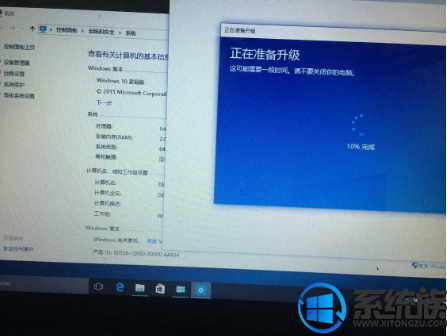
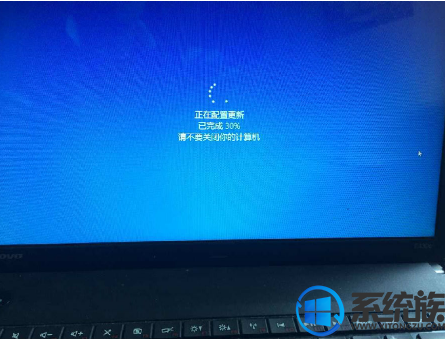
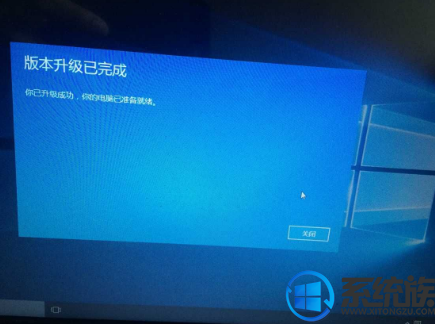
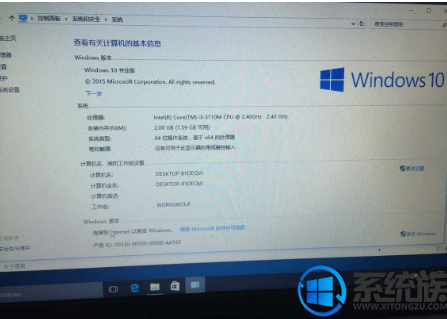
以上就是win10家庭版已经升级为win10专业版的方法,有需要升级的win10家庭版用户可以参照上述方法,希望今天的分享给能大家带来帮助。
上一篇: win10专业未不激活影响大不大?
下一篇: 怎样查询win10是不是永久激活?



















